Как подключить флешку к магнитоле, если она ее не читает » DelPC.ru
Чтобы подключить флешку к магнитоле, которую не читает устройство нужно точно убедиться, что магнитола, USB и флешка в рабочем состоянии. Иногда вся проблема может заключаться в том, что применяемые флешки использовались в качестве загрузочных. Когда создаётся загрузочная флешка, часть её объёма выделяется под загрузочную область. Именно в эту область и смотрит магнитола, когда читает флешку, ничего там не находя (потому как даже прочитать эту область магнитола не в силах), проигрыватель просто переходит в режим ожидания (чёрный экран).
Такая скрытая область есть не только на флешках, которые использовались для установки систем, но и на абсолютно новых флешках. Наша с вами задача — отформатировать флешку так, чтобы никаких скрытых областей на ней больше не оставалось.
Читаем флешку на магнитоле:
Нам необходимо скачать программу, которая способна выполнить низкоуровневое форматирование флешки. Установите и запустите программу, программой можно пользоваться в двух режимах:
Установите и запустите программу, программой можно пользоваться в двух режимах:
- Бесплатно в ограниченном режиме
- Платно, примерно за 3 доллара
Бесплатного режима нам вполне достаточно. При запуске программы нажмите на кнопку бесплатного использования.
В открывшемся окне выберите свою флешку и нажмите “Продолжить”.
Откройте вкладку LOW LEVEL FORMAT, установите галку (именно с этой галкой будут удалены все разделы на флешке, в том числе и загрузочные), нажмите на кнопку “Форматировать это устройство”.
Согласитесь с предупреждением.
Теперь осталось подождать несколько секунд, пока закончится форматирование.
Программу можно закрыть. Откройте “Мой компьютер” и попробуйте открыть свою флешку.
Так как флешка абсолютно “голая”, система предложит сначала отформатировать диск.
Нажмите на соответствующую кнопку, оставьте файловую систему FAT32, снимите галочку “Быстрое форматирование”, введите название “метки тома” и нажмите “Начать”.
В зависимости от объёма флешки, время форматирования может занять до 10—20 минут. После окончания форматирования, ваша флешка будет готова для использования в автомагнитоле. Закидывайте на неё любимую музыку и попробуйте подключить флешку к магнитоле! Таким образом, любая флешка подходит для автомагнитолы и вы уже знаете что делать, если магнитола не читает флешку.
А вы воспроизводите музыку с флешки в дороге?
Есть несколько причин почему магнитола не читает флешку:
- Поломка флешки
- Поломка магнитолы
- Не работает USB порт
- Слетела прошивка магнитолы
- Флешка нуждается в форматировании
- Не подходит файловая система флешки (чаще всего, магнитолы читают флешки, файловая система которых FAT либо FAT32)
- Не подходит формат аудиозаписей
Если при подключении флешки, автоматически меняется режим воспроизведения с Radio на USB, после чего, магнитола даже пытается считать информацию с флешки, значит USB порт рабочий и проблема в самой флешке.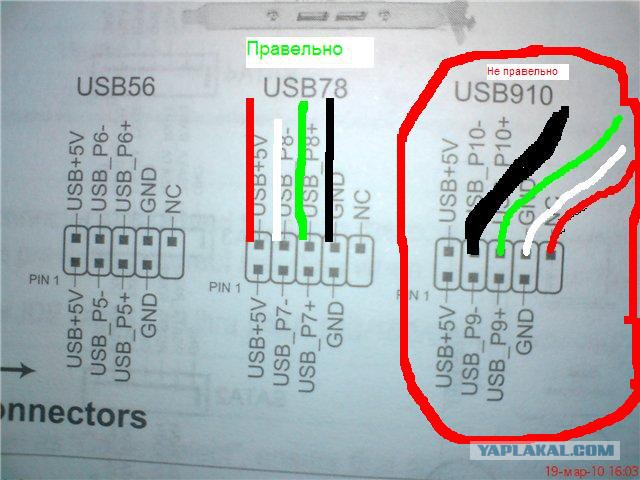 Если вы знаете еще причины почему магнитола не читает песни с флешки, напишите нам об этом в комментариях.
Если вы знаете еще причины почему магнитола не читает песни с флешки, напишите нам об этом в комментариях.
Если магнитола не читает флешку, нужно понять, что вышло из строя. Для этого:
- Проверьте флешку на компьютере
- Проверьте магнитолу на читабельность других флешек
- Проверьте файловый формат флешки
- Проверьте формат музыки
- Попробуйте перенести всю музыку в корневую папку
- Узнайте объем флешки и воспринимает его магнитола или нет
Если магнитола перестала читать флешку, но ранее проблем с этим не было, то нужно отформатировать флешку и попробовать снова. Если и эти манипуляции не помогли и магнитола не читает флешку, то можно перепрошить магнитолу, либо попробовать исправить ситуацию с помощью специальных программ. Иногда магнитола флешку видит, но после чтения содержимого, экран просто становился тёмным.
Как исправить ошибку 19 и 23 на магнитоле Пионер при подключении флешки
На чтение 11 мин Просмотров 6.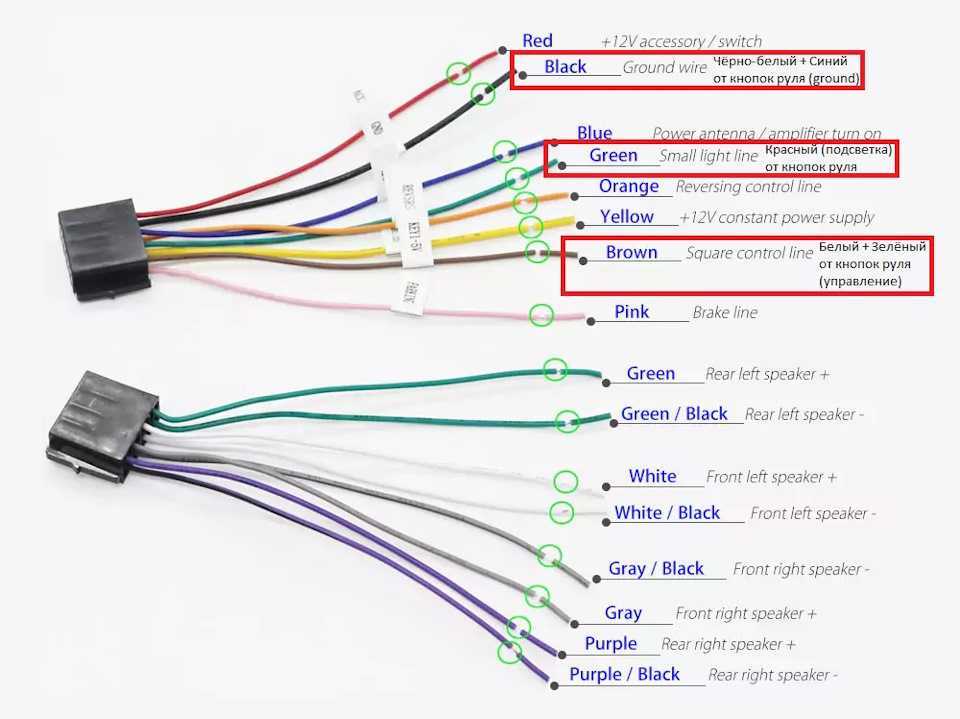 7к. Опубликовано Обновлено
7к. Опубликовано Обновлено
Содержание
- Что означает ошибка 19
- Как исправить ошибку 19
- Способ 1: перезагрузка магнитолы
- Способ 2: проверка USB-накопителя
- Способ 3: проверка флешки антивирусом
- Ошибка 23 на магнитоле Пионер (Pioneer): флешка, error при чтении
- При подключении флешки
- Неправильный формат
- Неправильное название
- Как исправить ошибку и включить флешку
- Описание «ошибка 23 на магнитоле»
- Перечень самых известных ошибок магнитолы Pioneer и способы их устранения
- Ошибка CHECK USB
- ERROR 23 с флешкой
Что означает ошибка 19
Код ошибки 19 отображается на магнитолах Pioneer, если на устройстве обнаружены исполняемые файлы или документы, расшифровка которых не поддерживается встроенным драйвером. Также информационное сообщение появляется, когда основной блок не видит флешку, установленную в разъем USB. Возникшая неисправность означает повреждение файлов на диске, сопровождающееся ошибкой записи в память магнитолы.
Также информационное сообщение появляется, когда основной блок не видит флешку, установленную в разъем USB. Возникшая неисправность означает повреждение файлов на диске, сопровождающееся ошибкой записи в память магнитолы.
Если флешка не читается магнитолой Pioneer, рекомендуются следующие действия:
- Выключите систему зажигания, одновременно отключив питание основного блока.
- При выключенном радио необходимо отключить внешнее запоминающее устройство.
- Включите питание системы и плеер, который вы хотите перевести в режим радиоприема.
- Подключите оборудование к разъему для чтения.
Производитель предлагает аналогичную методику отладки, но она исправляет ситуацию только в случае единичного сбоя.
Многие пользователи отмечают, что сброс и переустановка дисков позволяет магнитоле работать 2-3 минуты, после чего неисправность повторяется.
Причина дефекта — конструктивная проблема с USB, а точнее электронный регулятор напряжения. Микросхема устройства не имеет радиатора охлаждения, не наносится дополнительный слой пасты для отвода тепла. Устройство находится в дальнем углу корпуса магнитолы, в котором наблюдается застой воздуха.
Микросхема устройства не имеет радиатора охлаждения, не наносится дополнительный слой пасты для отвода тепла. Устройство находится в дальнем углу корпуса магнитолы, в котором наблюдается застой воздуха.
Все эти причины приводят к перегреву контроллера и появлению сбоев при чтении внешних накопителей.
Аналогичная ошибка высвечивается и при подключении смартфона или телефона на базе Android. Производитель заявляет, что допустимый ток для USB-порта — до 1 А; на недорогой технике Pioneer фронтштекер рассчитан на ток не более 0,5 А.
В инструкции по эксплуатации указано, что порт можно использовать для зарядки аккумуляторов смартфонов и сотовых устройств. Но зарядный ток (при глубоко разряженной батарее) достигает 2,0 А и более, вызывая перегрузку схемы. Для снижения вероятности возникновения неисправности рекомендуется использовать оборудование с аккумулятором, заряженным на 50% и более. Также сбой происходит, если пользователь подключает через USB оборудование, не поддерживаемое головным устройством (например, внешние проигрыватели компакт-дисков).
Как исправить ошибку 19
Устранить неисправность можно различными способами, начиная от прописанных в инструкции и заканчивая предложенными другими пользователями. Внимательно изучите каждый метод ниже, чтобы успешно исправить ошибку.
Способ 1: перезагрузка магнитолы
Стоит отметить, что такое решение проблемы производитель предлагает в инструкции. Но, по отзывам, его хватает только на 3-4 минуты прослушивания музыки. В любом случае рекомендуем ознакомиться с пошаговой инструкцией:
- Заглушите двигатель и подождите, пока радио полностью не выключится.
- Вытащите подключенную флешку или смартфон из разъема магнитолы.
- Запустите двигатель, затем переведите плеер в режим радио.
- Снова подключите флешку к магнитоле.
После этого попробуйте включить музыку в течение нескольких минут. Если сообщение об ошибке больше не появляется, значит, метод сработал.
Способ 2: проверка USB-накопителя
Сначала извлеките флешку из разъема магнитолы и переместите ее в компьютер или ноутбук.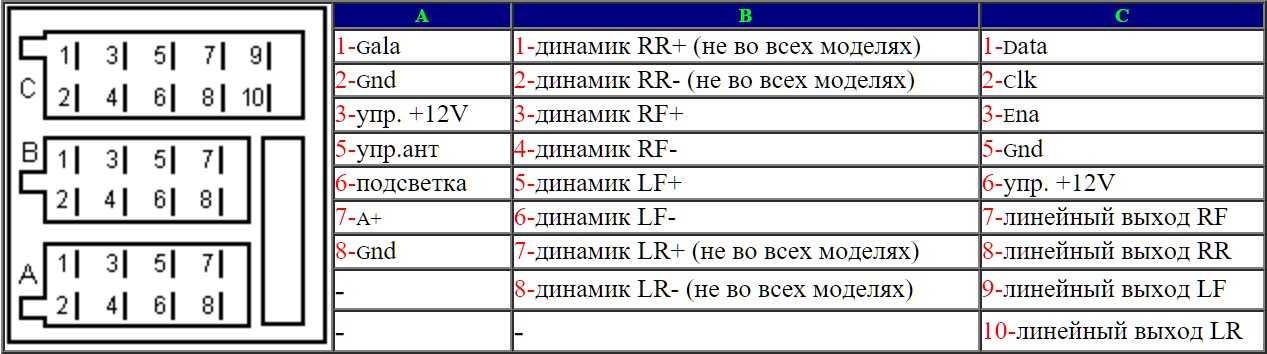
- При подключении телефона выберите «Передача файлов» в тени уведомлений. Если этого не сделать, устройство не появится в списке доступных на компьютере.
- Далее в окне автозапуска выберите «Открыть устройство для просмотра файлов».
Выберите «Открыть устройство для просмотра файлов»
- Для телефона выберите место и папку, где хранится музыка для радио. При просмотре файлов на флешке перейдите в нужную папку.
- Убедитесь, что папка содержит только файлы MP3. Если есть объекты с другим расширением, удалите их.
Удалить файлы с неподдерживаемым расширением
После этого подключите флешку или смартфон к магнитоле и проверьте наличие неисправности. Если он отсутствует, то проблема решена.
Способ 3: проверка флешки антивирусом
Причиной ошибки может быть вирус, неизвестным образом попавший на флешку. Сами по себе они радио не портят, но музыку запускать мешают. Подключите USB-накопитель к компьютеру, затем:
Сами по себе они радио не портят, но музыку запускать мешают. Подключите USB-накопитель к компьютеру, затем:
- Откройте свой антивирус.
- В зависимости от антивирусной программы процедура отличается. Например, в сервисе AVG сканирование доступно только из самой программы, тогда как в приложении Avast достаточно выбрать флешку в Проводнике и нажать «Сканировать».
Результат проверки на вирусы
Если есть вирусы, удалите их той же антивирусной программой.
Ошибка 23 на магнитоле Пионер (Pioneer): флешка, error при чтении
При ошибке 23 на магнитоле Pioneer не читается флешка, соответственно не проигрываются звуковые файлы. Проблема может возникнуть с любым съемным носителем, и это довольно распространенная проблема, возникающая по разным причинам.
При подключении флешки
- неправильное имя;
- механическое повреждение;
- вирусная инфекция.

Иногда возникает ошибка при чтении флешек объемом более 4 Гб. Это связано с тем, что большинство магнитол до сих пор заточены под устаревшие стандарты, но решить эту проблему можно, разбив память флешки на сектора. Также проблема может появиться после того, как накопитель был неправильно отформатирован.
Кроме того, иногда проблема кроется в USB, разъем не включается из-за плохого соединения с магнитолой и соответствующего отсутствия питания для корректной работы плеера.
В этом случае поможет только обращение в автосервис или переустановка ГУ.
Неправильный формат
В этом случае все предельно просто — нужно преобразовать файлы в соответствующий формат. Для этого существуют различные программы (FSS Audio Converter и др.) и онлайн-сервисы, не требующие установки на компьютер.
Они имеют интуитивно понятное управление и работают с большим количеством файлов, поэтому вам не нужно подробно объяснять, как они работают.
Неправильное название
Мы уже упоминали о специфике некоторых магнитол.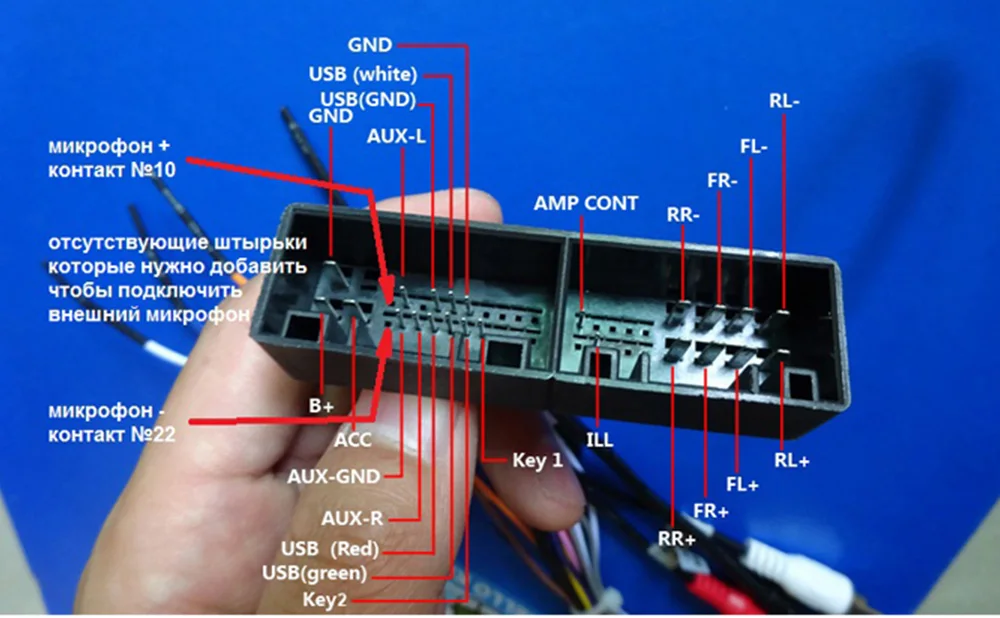
После теста, в ходе которого станет понятно, с каким алфавитом оборудование работает корректно, достаточно будет просто переименовать все файлы.
Как исправить ошибку и включить флешку
Основные методы обеспечения стабильной работы агрегата:
- Чтобы проверить содержимое накопителя, нужно включить устройство через компьютер или ноутбук, а затем просмотреть список документов с помощью файлового менеджера. Рекомендуется установить режим показа скрытых файлов, что может привести к сбоям в работе. Подозрительные документы и файлы с неправильным расширением должны быть удалены. Если пользователь одновременно использует накопитель для хранения нескольких документов и музыкальных композиций, необходимо будет приобрести дополнительную флешку или карту памяти.
- Если сбои продолжаются, то причиной могут быть файлы, зараженные компьютерными вирусами. При этом они не могут повредить акустическое устройство на голове, но при включении замедляют чтение, что вызывает ошибку.
 Устранить проблему можно с помощью компьютерных антивирусных программ.
Устранить проблему можно с помощью компьютерных антивирусных программ. - В случае, если сбои в работе оборудования продолжаются, необходимо отформатировать флешку для магнитолы. Следует помнить, что форматирование безвозвратно удаляет всю имеющуюся информацию. Если пользователь сохранил важную документацию на диске, он должен сначала сохранить ее на жесткий диск компьютера. Совместимый формат флешек для магнитолы Pioneer только FAT 16 или 32. При использовании стандарта NTFC накопитель не будет прочитан.
- Для нескольких владельцев подключение блоков через удлинитель не работает. Дефект возникает из-за дополнительного сопротивления кабеля, рекомендуется устанавливать флешку прямо в USB-порт.
- Проверьте меню настройки основного блока. В поле параметров внешних USB-накопителей пишется значение «память». При использовании варианта Android внешние устройства не распознаются.
Для обеспечения надежной работы привода необходима безопасная остановка изделия. Для этого необходимо перевести магнитолу в режим приема сигналов радиостанций, после чего вынуть флешку из разъема USB.
Для этого необходимо перевести магнитолу в режим приема сигналов радиостанций, после чего вынуть флешку из разъема USB.
Если пользователь извлекает диск во время чтения или записи информации, существует риск повреждения файла.
При повторном подключении радиостанция попытается прочитать поврежденный документ, что может привести к зависанию системы и отображению на экране ошибки 19.
Алгоритм восстановления диска:
- Подключите устройство к компьютеру и скопируйте всю информацию в созданную ранее отдельную папку на жестком диске.
- Приступаем к форматированию подключенной флешки, диалоговое окно активируется правой кнопкой мыши.
- В появившемся окне необходимо установить стандарт файловой системы FAT 32. Кроме того, необходимо изменить параметр размера кластера на стандартный. Операционная система компьютера предлагает значение 4096 байт, что не рекомендуется. Также следует убрать значок подтверждения из поля «быстрое форматирование».

- Запустите форматирование, время обработки зависит от объема диска.
- После завершения обработки необходимо запустить новый процесс форматирования. В этом случае необходимо поставить галочку подтверждения операции «быстрое форматирование», размер кластера остается стандартным.
- Выполните переформатирование, которое запускается нажатием кнопки «Старт».
- После окончания процедуры требуется в третий раз очистить поверхность агрегата. Нужно убрать подтверждение операции «быстрого форматирования», остальные параметры настраивать не надо.
- После третьего формата нужно снова перенести песни.
- Отключите накопитель от компьютера, используя процедуру безопасного извлечения. Процедура позволяет восстановить работу только некоторых узлов, работает не на всех модификациях магнитол Pioneer.
- Проверьте соединение с радио.
Если основной блок перестал читать USB-накопители после неправильного извлечения продукта, необходимо выполнить сброс памяти. Для этого есть специальная кнопка сброса, расположенная на передней панели магнитолы или под ней (в случае съемного накопителя). Для нажатия используется тонкий заостренный предмет. Допускается очистка памяти отключением питания на 2-3 минуты.
Для этого есть специальная кнопка сброса, расположенная на передней панели магнитолы или под ней (в случае съемного накопителя). Для нажатия используется тонкий заостренный предмет. Допускается очистка памяти отключением питания на 2-3 минуты.
Не допускайте попадания влаги на контакты и внутренние полости блока. Конденсат вызывает окисление поверхностей и разрушение электронных компонентов. При падении блоков на твердую поверхность наблюдается механическое разрушение печатных плат и контроллеров. Эти дефекты вызывают сбои в работе устройства и затрудняют считывание информации.
Описание «ошибка 23 на магнитоле»
Данная неисправность свидетельствует о том, что элемент (флешка) был отформатирован файловой системой, несовместимой с магнитолой.
Эта ошибка может быть вызвана несколькими факторами:
- Флешка была отформатирована в NTFS. Это радио требует форматирования в системном режиме FAT16 или FAT32. Для этого вам потребуется переформатировать USB-устройство.

- На устройстве присутствует один или несколько вирусов, поэтому оно не читается. Для такой флешки необходима очистка, которую может сделать антивирусная программа на компьютере.
- Расширения файлов на флешке не совпадают. Привод обычно отлично справляется с файлами MP3 или подобными форматами.
- Иногда воспроизведение останавливается, когда загруженные файлы имеют неправильное имя. Магнитола в некоторых случаях может включать кириллицу или латиницу, как указано в техническом руководстве.
- Размер флешки тоже может иметь значение. Некоторые радиостанции не хотят иметь дело с флэш-накопителем объемом более 4 ГБ.
- Возможной проблемой может быть отсутствие питания магнитолы или ее неправильное подключение к узлу автомобиля. Эти неисправности могут быть идентифицированы техническим специалистом.
Перечень самых известных ошибок магнитолы Pioneer и способы их устранения
Довольно часто проблемы возникают с USB-накопителями. Начнем с них.
Ошибка CHECK USB
CHECK USB появляется на дисплее магнитолы, когда она отказывается читать флешку или какой-либо другой накопитель (например, переносной жесткий диск). Это сообщение указывает на сбой питания USB-устройства. Сбой может произойти из-за несовместимости данного блока с магнитолой или из-за короткого замыкания в самом разъеме.
Решение:
- сначала следует внимательно осмотреть порт USB на магнитоле. Возможно, внутрь попала грязь или какой-то посторонний предмет, вызвавший короткое замыкание;
- если короткого замыкания нет, то нужно обратить внимание на величину тока, потребляемого USB-накопителем (эту цифру можно найти в инструкции к устройству). Дело в том, что некоторым флешкам для нормальной работы требуется ток чуть выше 500 мА, тогда как магнитола рассчитана именно на 500 мА, что и вызывает ошибку CHECK USB. Выход один — заменить флешку, предварительно уточнив количество потребляемого тока;
ERROR 23 с флешкой
При возникновении ошибки 23 пользователь видит на дисплее магнитолы надпись ERROR-23. Происходит это сразу после установки флешки в USB порт магнитолы. Ошибка означает, что файловая система, в которой отформатирована флешка, не поддерживается этой магнитолой. То есть, если диск был отформатирован в устаревшей системе FAT32 (или даже FAT16), ошибка гарантированно появится.
Происходит это сразу после установки флешки в USB порт магнитолы. Ошибка означает, что файловая система, в которой отформатирована флешка, не поддерживается этой магнитолой. То есть, если диск был отформатирован в устаревшей системе FAT32 (или даже FAT16), ошибка гарантированно появится.
Решение: Отформатируйте флешку в системе NTFS, совместимой со всеми радиостанциями Pioneer.
- флешка вынимается из магнитолы и вставляется в домашний комп. Когда он появится в списке подключенных устройств, щелкните его правой кнопкой мыши. Появится контекстное меню, в котором нужно выбрать пункт «Формат»;
В контекстном меню выберите вариант форматирования диска - откроется новое окно с выпадающим меню, в котором на выбор будет предложено 4 системы форматирования: FAT, FAT32, exFAT и NTFS. Выбирается система NTFS, а чуть дальше, в другом выпадающем меню, выставляется «Стандартный размер кластера». После этого нажимается кнопка «Старт»;
Выберите файловую систему NTFS из выпадающего меню - после завершения процедуры флешка извлекается из компьютера.
 Теперь он и все записанные на него файлы будут полностью совместимы с магнитолами Pioneer;
Теперь он и все записанные на него файлы будут полностью совместимы с магнитолами Pioneer;
Источники
- https://AutoTuning.expert/magnitola/oshibka-19-na-pioner-fleshka.html
- https://avtotop.info/magnitola-perestala-videt-fleshku/
- https://pcznatok.ru/kompjutery/magnitola-pioneer-ne-chitaet-fleshku.html
- https://DriverTip.ru/repair/chto-delat-esli-magnitola-ne-chitaet-fleshku.html
- https://automotogid.ru/magnitola-pioner-ne-chitaet-fleshku-oshibka-19/
- https://14bytes.ru/kak-ustranit-oshibku-23-na-magnitole-pioner-s-fleshkoj/
- https://prometey96.ru/remont/magnitola-ne-chitaet-fleshku.html
- https://web-shpargalka.ru/pioneer-oshibka-19-pri-podkljuchenii-smartfona.php
- http://KrutiMotor.ru/magnitola-ne-chitaet-ili-ne-vidit-fleshku-prichiny-remont/
[РЕШЕНО] Как починить сломанный USB-накопитель и восстановить данные
Вы когда-нибудь вставляли USB-накопитель в свой ПК или ноутбук, но обнаруживали, что он не читается вашей системой? В этот момент вам может быть интересно, как восстановить информацию со сломанной флешки? Прежде чем мы ответим на этот вопрос, вы должны знать, что существует множество причин, по которым это может произойти, но обычно есть один термин, применяемый к этому неудачному состоянию, в котором ваша карта стала жертвой — RAW.
Когда флешка определяется как RAW, это означает, что по какой-то причине файловая система повреждена. К счастью, у вас есть несколько вариантов восстановления этих данных с поврежденного USB-накопителя. Давайте узнаем, как мы можем взять RAW-карту/флешку и восстановить любые данные, найденные внутри.
Способы повреждения USB-накопителя
Существует несколько способов повреждения USB-накопителя. Один из самых распространенных путей к нечитаемой карте — ее извлечение из компьютера или ноутбука без предварительного безопасного извлечения устройства. Сделайте это один или два раза, и, возможно, вам повезет. Продолжайте извлекать карту/флешку без надлежащего извлечения ее из операционной системы, и вероятность того, что файловая система станет нечитаемой, возрастет в геометрической прогрессии.
Другие причины, по которым карты и палочки повреждаются, включают:
- 🦟 Вирус или вредоносное ПО.
- 💾 Неисправность носителя информации.

- 💿 Ошибка форматирования.
- 🔌 Аппаратная неисправность.
- ⚡ Скачок или отключение электроэнергии.
- 🚰 Ущерб от воды.
- 💀 Физические повреждения (погнуты или сломаны).
Ясно, что есть несколько способов повредить эти карты и палочки. Но как восстановить данные? Давай выясним. Во-первых, давайте рассмотрим методы исправления USB-устройства RAW.
Различные решения для фиксации RAW USB-накопителя
Существует несколько способов починить USB-устройство RAW. Некоторые из этих методов включают следующее:
| Проблема | Решение | |
| Fix Raw USB Drive | 3 7 4039 Форматирование SD/USB2 устройства 90 0039 Исправить нечитаемый USBИзменить букву диска USB-устройства | |
| Исправление USB-устройства, которое не отображается | Создание нового тома на USB-устройстве | |
| Исправить сломанный USB-порт | Очистить порт | |
| Исправить USB-накопитель не обнаружен | Установить драйверы | |
| Исправить изогнутый USB-порт | Попробовать изменить его форму 2 2 Исправить зараженный USB | Запустить сканирование вредоносных программ |
| Восстановить поврежденный USB-накопитель | Восстановить поврежденный | |
| Когда ничего не помогает | Воспользоваться услугой восстановления данных | |
| Восстановление файлов с диска RAW | Использовать программное обеспечение для восстановления данных | |
| Исправить USB только для чтения | Очистить атрибут только для чтения | |
| Исправить отключенные порты USB | Обновить параметры питания | AW USB-накопитель



 Устранить проблему можно с помощью компьютерных антивирусных программ.
Устранить проблему можно с помощью компьютерных антивирусных программ.

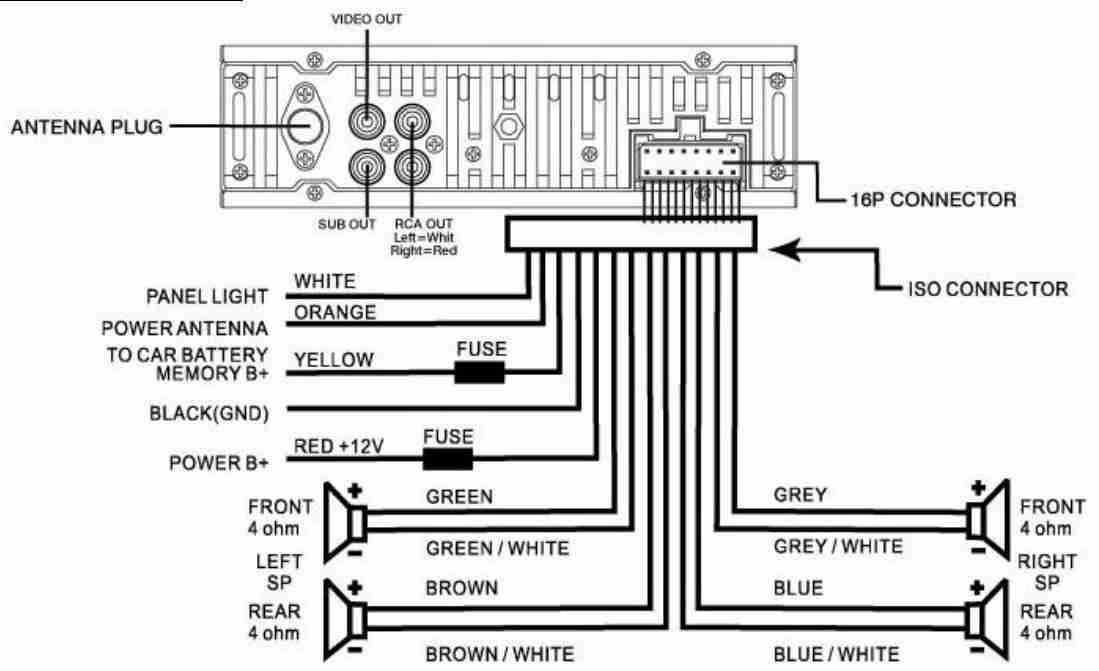 Теперь он и все записанные на него файлы будут полностью совместимы с магнитолами Pioneer;
Теперь он и все записанные на него файлы будут полностью совместимы с магнитолами Pioneer;
 В Windows выполните следующие действия:
В Windows выполните следующие действия:

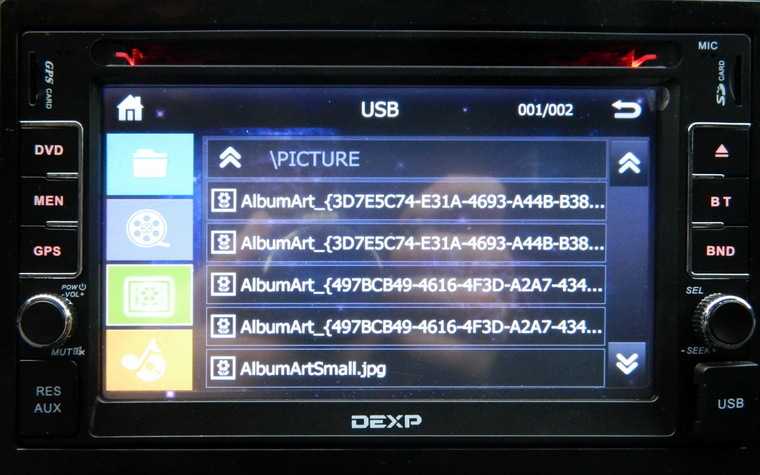 Еще хуже то, что зараженный вредоносным ПО USB-накопитель может распространить инфекцию на другие устройства, создавая разрушительную цепочку потери данных.
Еще хуже то, что зараженный вредоносным ПО USB-накопитель может распространить инфекцию на другие устройства, создавая разрушительную цепочку потери данных.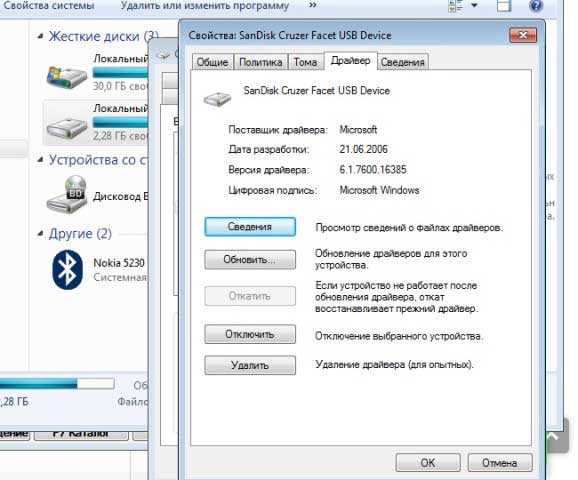
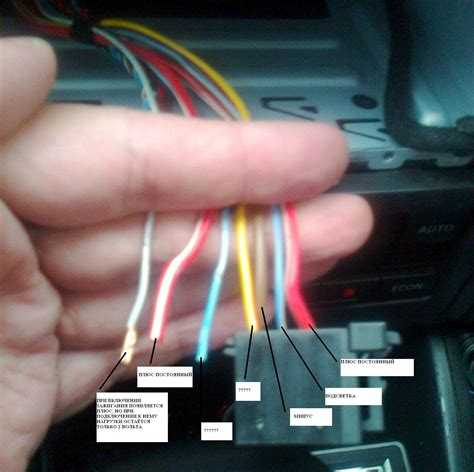 Любая попытка записать на него данные будет встречена сообщением «Диск защищен от записи».
Любая попытка записать на него данные будет встречена сообщением «Диск защищен от записи».

 Загрузите и установите инструмент восстановления данных Disk Drill USB.
Загрузите и установите инструмент восстановления данных Disk Drill USB. Если вы обнаружите, что Disk Drill не обнаружил количество файлов, которые вы ожидали восстановить, нажмите «Сканировать весь диск» и разрешите инструменту выполнить полное сканирование вашего USB-устройства.
Если вы обнаружите, что Disk Drill не обнаружил количество файлов, которые вы ожидали восстановить, нажмите «Сканировать весь диск» и разрешите инструменту выполнить полное сканирование вашего USB-устройства.
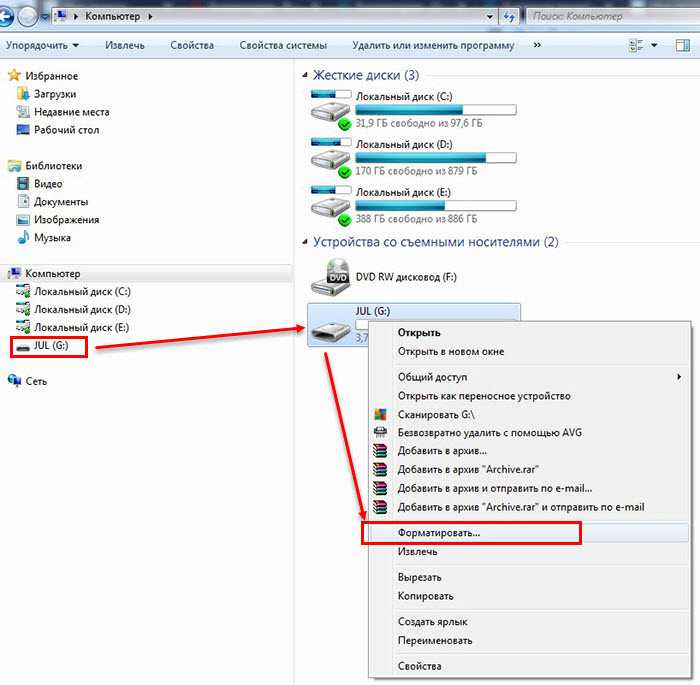 Чтобы сделать это с помощью Disk Drill, выполните следующие действия:
Чтобы сделать это с помощью Disk Drill, выполните следующие действия:

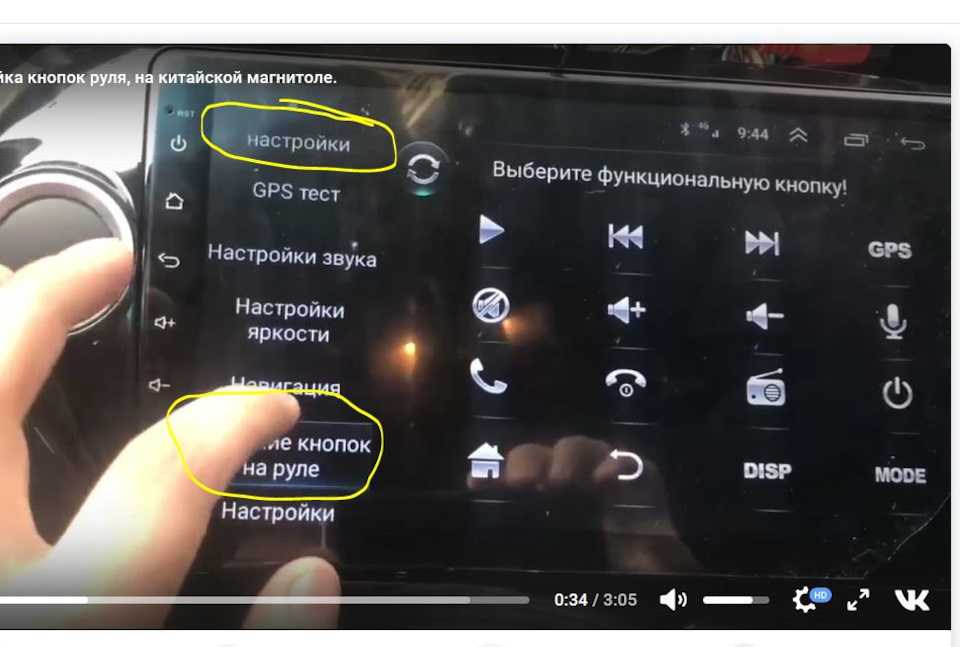


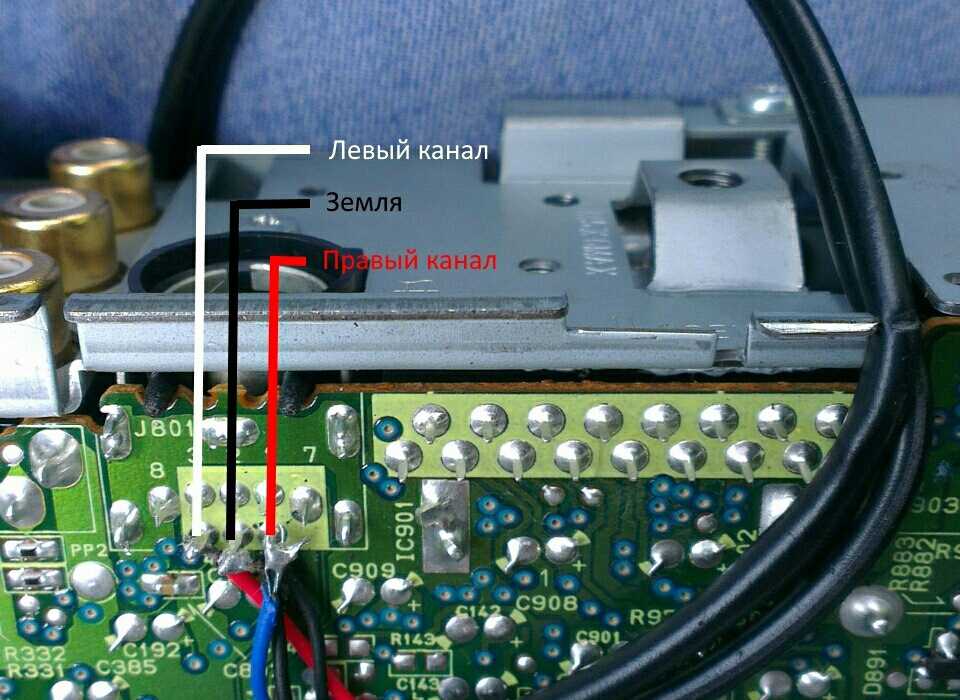 Вы должны открыть Управление дисками Windows, чтобы проверить. Если ваше USB-устройство не распознается, но появляется и становится нераспределенным пространством в «Управлении дисками», виноват устаревший драйвер USB. Как решить проблему с нераспознанным USB? Вам необходимо переустановить драйвер USB-устройства -> назначить букву/создать новый раздел на флешке.
Вы должны открыть Управление дисками Windows, чтобы проверить. Если ваше USB-устройство не распознается, но появляется и становится нераспределенным пространством в «Управлении дисками», виноват устаревший драйвер USB. Как решить проблему с нераспознанным USB? Вам необходимо переустановить драйвер USB-устройства -> назначить букву/создать новый раздел на флешке.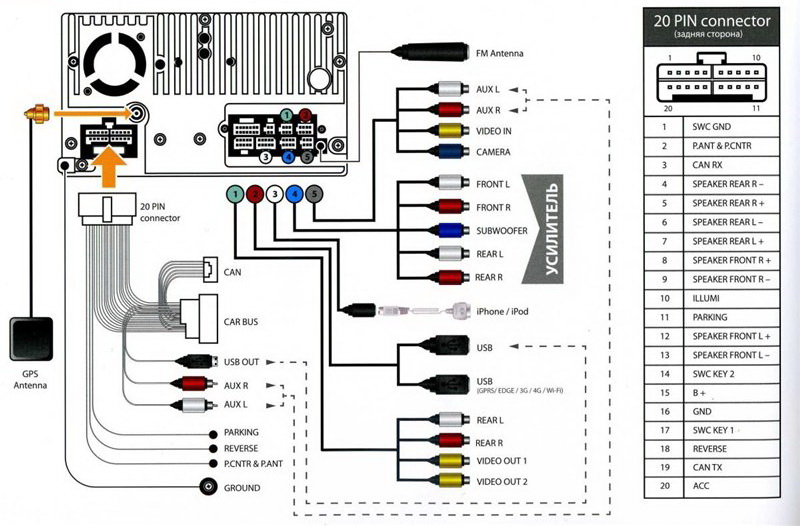

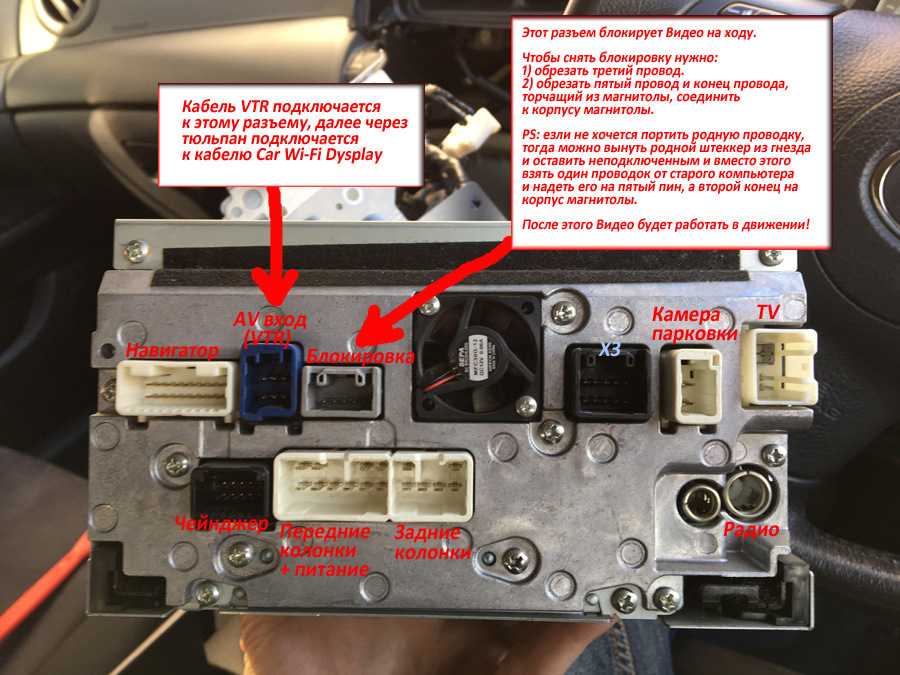
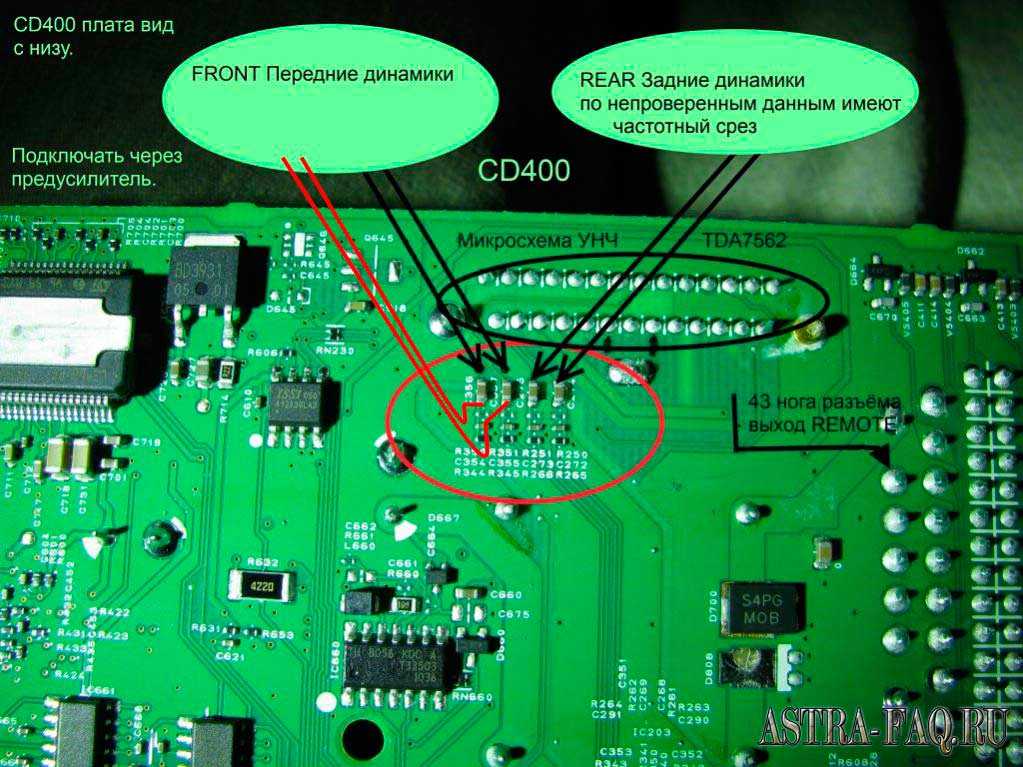

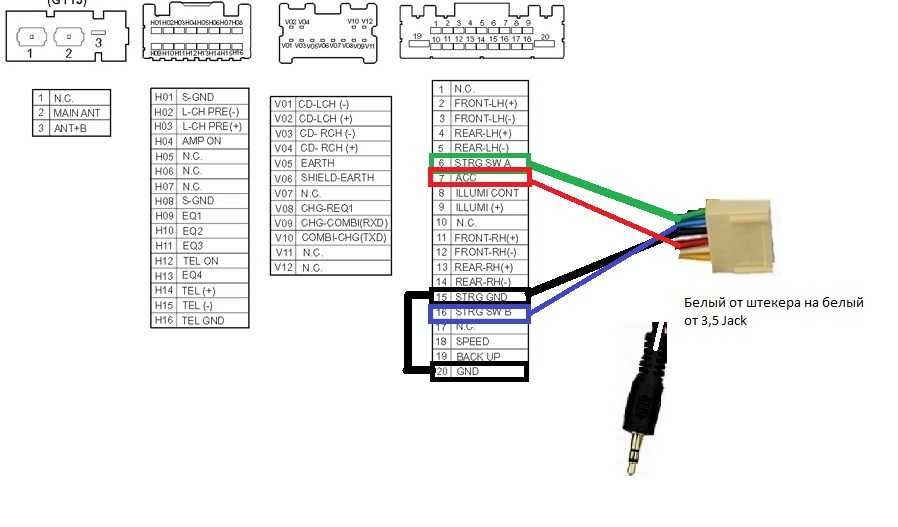
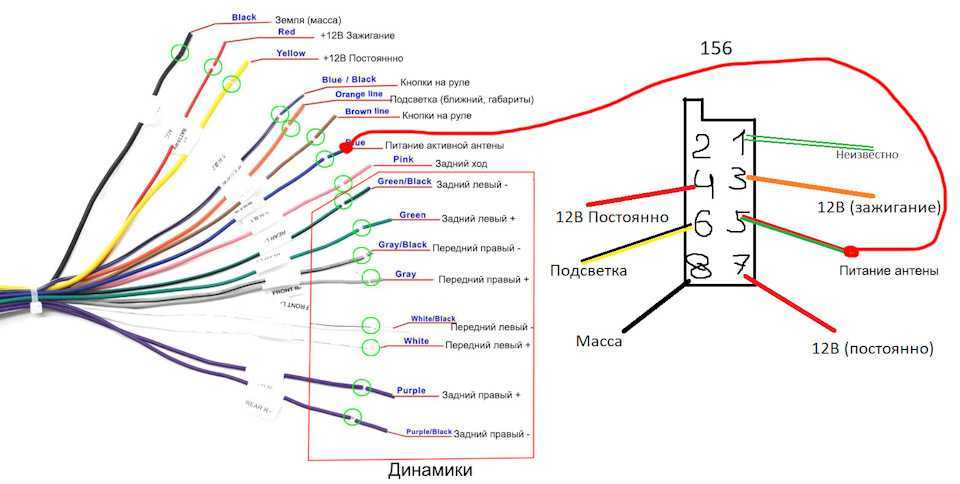

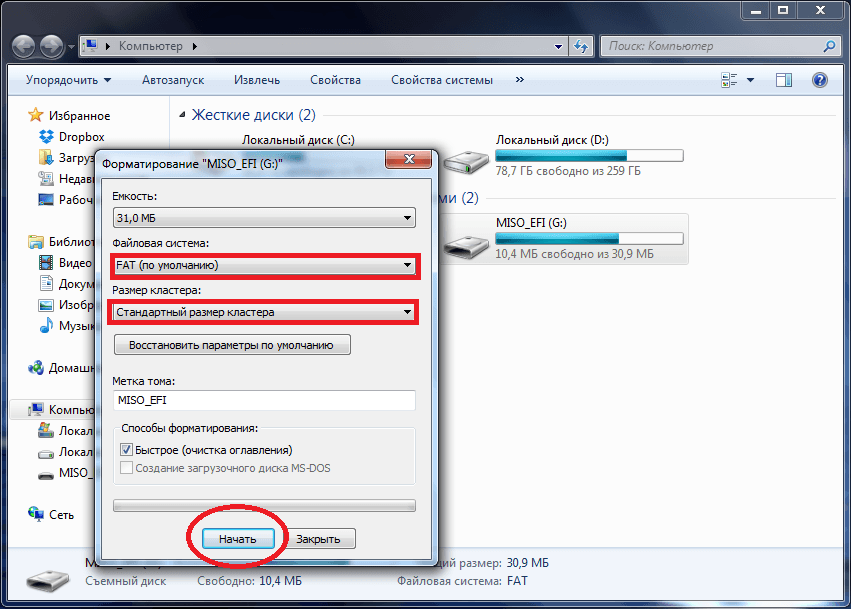 Введите .
Введите .

 Поэтому вы должны быть настолько осторожны, насколько можете.
Поэтому вы должны быть настолько осторожны, насколько можете. (Следующий контент основан на платформе Windows; если вы хотите восстановить данные с USB-накопителя, который не распознается на Mac, воспользуйтесь Stellar Data Recovery.)
(Следующий контент основан на платформе Windows; если вы хотите восстановить данные с USB-накопителя, который не распознается на Mac, воспользуйтесь Stellar Data Recovery.)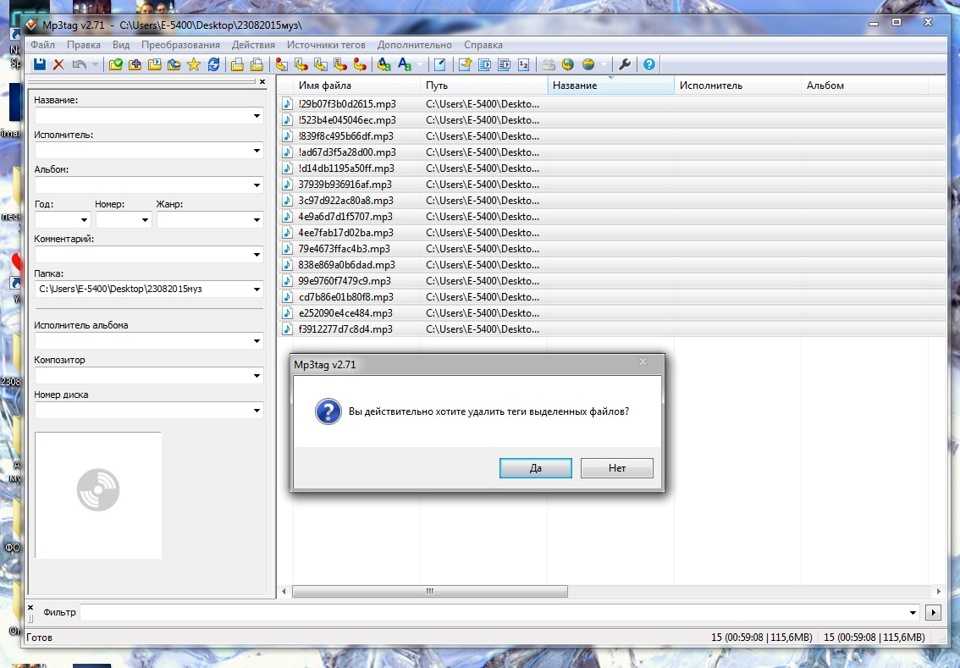 Затем выполните на нем полное сканирование, нажав кнопку Scan .
Затем выполните на нем полное сканирование, нажав кнопку Scan . Поэтому я обобщил 12 распространенных методов и других возможных решений, которые помогут вам решить проблему, чтобы ваш USB-накопитель снова отображался на компьютере и снова стал пригодным для использования.
Поэтому я обобщил 12 распространенных методов и других возможных решений, которые помогут вам решить проблему, чтобы ваш USB-накопитель снова отображался на компьютере и снова стал пригодным для использования.